Protéger le contenu de votre téléphone avec un mot de passe est la première chose à faire lorsque vous achetez un nouveau smartphone Android. C'est le moyen le plus simple de vous assurer que votre appareil et vos informations personnelles ne se retrouvent pas entre de mauvaises mains.
Pour ceux qui veulent aller plus loin, nous recommandons le verrouillage des applications. C'est un moyen simple et efficace de protéger les données de vos applications des regards indiscrets. Continuez à lire pour savoir comment verrouiller les applications sur votre smartphone Android et pourquoi chaque utilisateur Android devrait le faire.
Table des matières
Pourquoi verrouiller les applications sur votre smartphone Android
Vos applications mobiles stockent plus d'informations sur vous que vous ne le pensez. Les gestionnaires de mots de passe, les applications bancaires et les messageries en ligne comme WhatsApp offrent des mécanismes de verrouillage intégrés. Mais les applications de médias sociaux (qui contiennent de loin la plus grande quantité de données sur vous) sont faciles d'accès pour quiconque met la main sur votre téléphone.
Le verrouillage des applications sur votre smartphone permet non seulement d'éviter les fuites d'informations sensibles, mais empêche également vos enfants et d'autres membres de la famille d'accéder à certaines applications sur votre téléphone. Vous pouvez restreindre l'accès à des applications individuelles ou à toutes à la fois à l'aide des paramètres de sécurité de votre appareil mobile ou à l'aide d'une application de verrouillage tierce.
Comment verrouiller les applications sur votre téléphone Android
Il existe plusieurs façons de protéger par mot de passe les applications sur un appareil Android. La technique que vous choisirez dépendra de la version Android de votre téléphone, ainsi que si vous souhaitez télécharger et installer des applications sur votre smartphone.
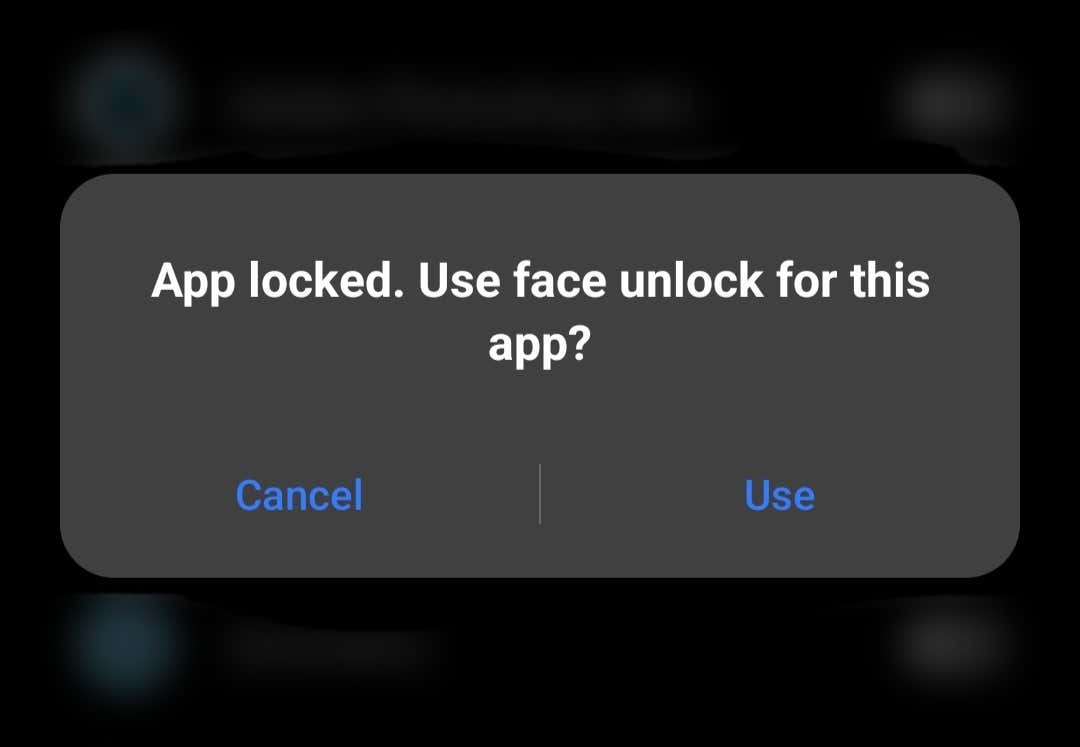
Utilisez le verrouillage d'application intégré pour verrouiller vos applications
Si vous souhaitez verrouiller des applications sur Android sans installer d'application, vous pouvez utiliser l'outil intégré sur votre smartphone appelé App Lock. Le verrouillage d'application vous permet de protéger des applications individuelles avec un mot de passe, une empreinte digitale ou un verrouillage de modèle.
Selon le modèle de téléphone Android que vous possédez, les étapes pour activer App Lock seront légèrement différentes. Vous trouverez cet outil si vous fouillez dans les paramètres de votre téléphone. Voici comment utiliser App Lock sur les smartphones Android Xiaomi, Redmi, Realmi, Mi et Poco.
- Ouvrez les paramètres de votre téléphone.
- Faites défiler vers le bas et sélectionnez Applications.

- Sélectionnez App Lock.
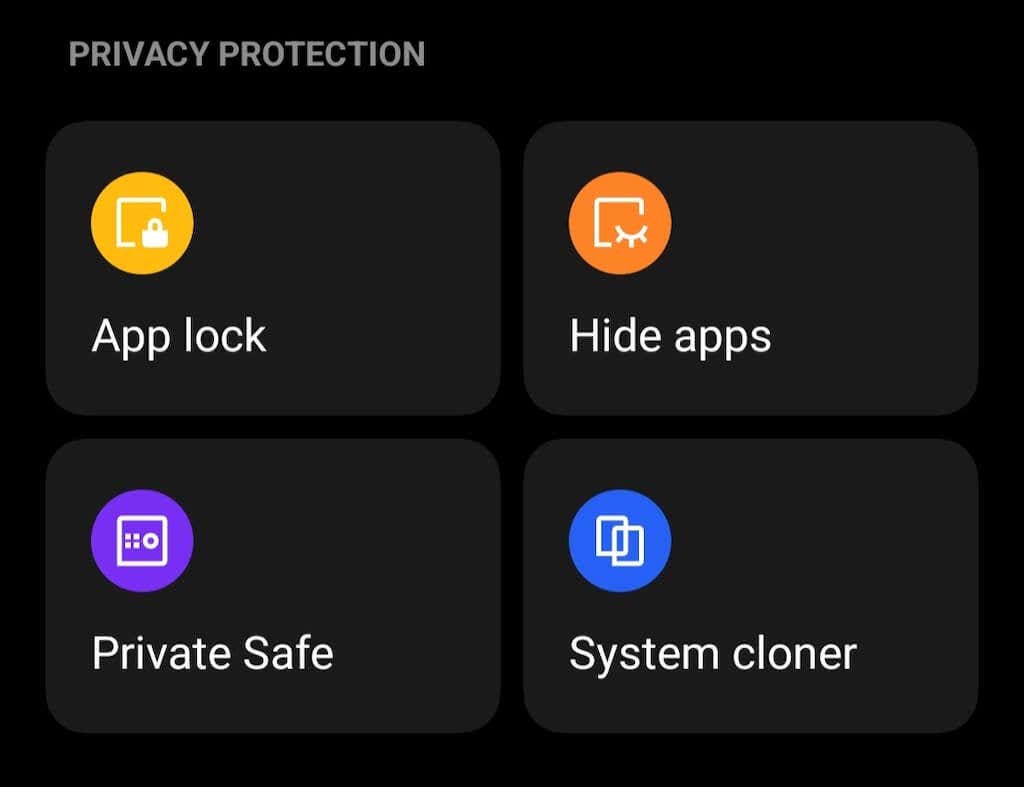
- Utilisez votre mot de passe, votre empreinte digitale ou votre schéma de déverrouillage pour vérifier qu'il s'agit bien de vous et accéder à App Lock.
- Activez la bascule App Lock et sélectionnez les applications que vous souhaitez verrouiller.

- Vous pouvez ensuite choisir un type de verrouillage : un code d'accès, un schéma ou un verrou biométrique. Un verrou biométrique vous permet d'utiliser votre empreinte digitale ou Face ID pour verrouiller et déverrouiller vos applications.

Si vous rencontrez des difficultés pour localiser App Lock sur votre téléphone, essayez de rechercher une fonctionnalité avec un nom similaire, comme App Locker.

Sur les téléphones Samsung, une fonctionnalité appelée Dossier sécurisé est livrée avec la même fonctionnalité. Vous pouvez l'utiliser pour stocker en toute sécurité vos applications, médias et autres fichiers sur votre téléphone. Cet outil utilise la plate-forme de sécurité Samsung Knox pour le cryptage des données. Pour verrouiller vos applications à l'aide du dossier sécurisé sur votre appareil Samsung, suivez le chemin Paramètres > Biométrie et sécurité > Dossier sécurisé > Ajouter des applications.
Utilisez l'épinglage d'écran pour verrouiller vos applications
Une autre façon de verrouiller vos applications Android consiste à utiliser l'épinglage d'écran. Vous pouvez utiliser cet outil pour verrouiller une application particulière sur l'écran de votre smartphone en vue ouverte. Lorsque quelqu'un tente de fermer l'application ou d'accéder à l'écran d'accueil, votre écran de verrouillage s'active et vous demande un mot de passe.
Par exemple, si quelqu'un ouvre votre application bancaire après avoir volé votre téléphone, l'épinglage d'écran ne lui permettra pas de la fermer et d'accéder à d'autres applications sur votre téléphone. Tant que vous restez déconnecté de votre application bancaire lorsque vous ne l'utilisez pas, cela devrait protéger toutes les données importantes de votre smartphone.
Pour tirer le meilleur parti de l'épinglage d'écran et d'autres fonctionnalités de sécurité, assurez-vous de définir un mot de passe ou un modèle sécurisé comme verrouillage d'écran.
Voici comment configurer l'épinglage d'écran sur votre appareil Android. Les instructions peuvent varier selon le modèle de votre téléphone et la version d'Android dont vous disposez.
- Ouvrez les paramètres sur votre smartphone.
- Faites défiler vers le bas et sélectionnez Mot de passe & ; sécurité (écran de verrouillage et sécurité ou biométrie et sécurité, selon le modèle de votre téléphone).

- Dans la fenêtre suivante, sélectionnez Sécurité du système (Paramètres de sécurité avancés ou Autres) pour accéder aux paramètres de sécurité avancés de votre smartphone.

- Faites défiler vers le bas et sélectionnez Épingler l'écran/Épingler les fenêtres.
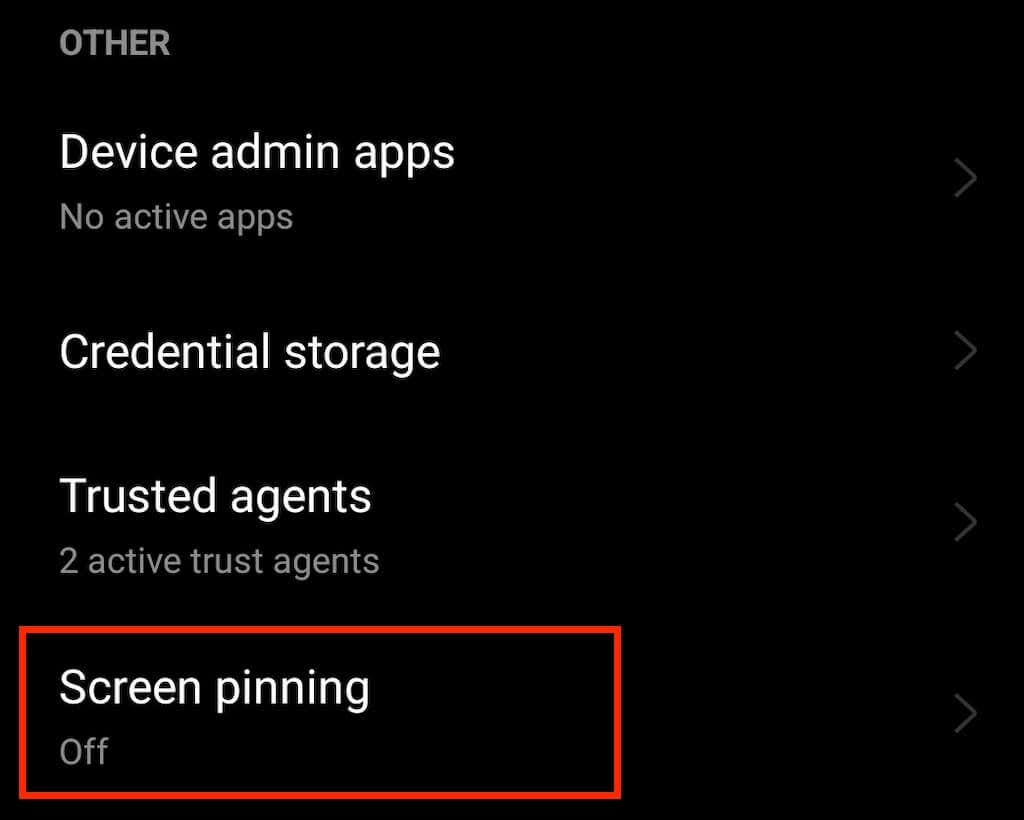
- Activez la bascule d'épinglage d'écran pour activer la fonctionnalité.

Une fois la fonction d'épinglage d'écran activée, sélectionnez l'icône à trois lignes dans le coin inférieur gauche de l'écran pour ouvrir la vue d'ensemble avec toutes vos applications exécutées en arrière-plan et choisissez une application que vous souhaitez épingler. Pour ce faire, survolez la fenêtre de cette application et sélectionnez Épingler dans le menu.

Un message contextuel apparaîtra, vous indiquant que l'application est maintenant épinglée, ainsi qu'expliquant comment la désépingler . Sélectionnez Compris ou OK pour continuer.
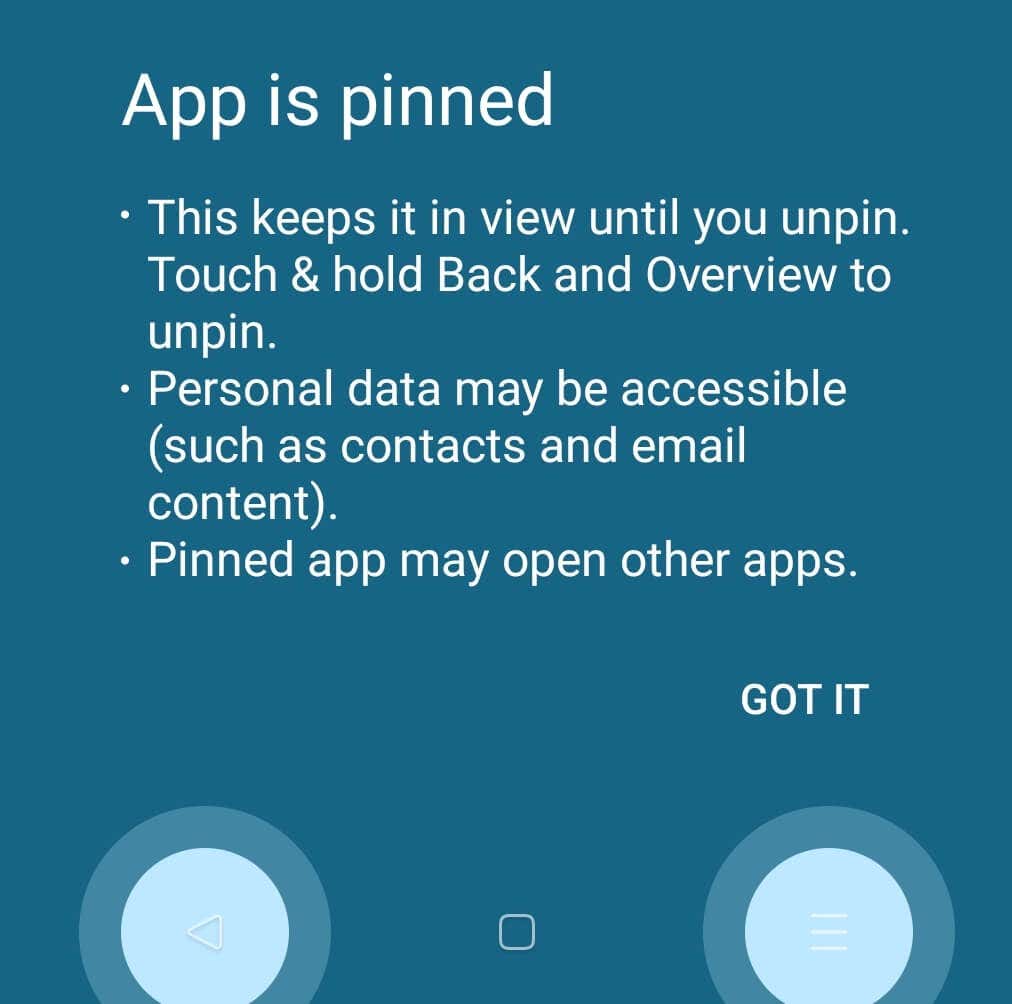
Lorsque vous n'avez plus besoin d'épingler l'application, il est facile de la désépingler. Appuyez simultanément sur les icônes Aperçu et Retour et maintenez-les enfoncées, et vous vous retrouverez sur votre écran de verrouillage.
Utiliser une application tierce pour verrouiller vos applications
Si vous êtes d'accord pour installer une autre application sur votre smartphone, vous pouvez utiliser une application tierce comme Norton App Lock pour sécuriser vos applications Android.

Norton App Lock est une application de sécurité de Symantec qui vous permet de protéger les applications et les fichiers personnels stockés sur votre appareil. L'application est gratuite et compatible avec Android 4.1 et plus. Vous le téléchargez depuis le Google Play Store et le désinstallez à tout moment si vous changez d'avis.
Après avoir installé Norton App Lock, il vous suffit de configurer un mot de passe principal et de sélectionner toutes les applications que vous souhaitez verrouiller sur votre téléphone. Vous devrez synchroniser l'application avec votre compte Google au cas où vous auriez besoin de réinitialiser le mot de passe. Si vous oubliez le mot de passe, vous recevrez une lettre de Norton App Lock sur votre Gmail avec un lien de réinitialisation du mot de passe.
Utiliser un lanceur
Il existe d'autres moyens de protéger les données de votre application contre l'accès par les mauvaises personnes. Vous pouvez configurer un compte invité sur votre smartphone ou obtenir un lanceur pour votre téléphone avec la fonctionnalité de verrouillage d'application intégrée.
Le lanceur est comme un thème pour votre appareil mobile. C'est le logiciel qui contrôle les activités d'interface de votre téléphone, y compris votre écran d'accueil, votre écran de verrouillage, votre clavier et certaines fonctionnalités de l'application. Certains lanceurs ont la possibilité de verrouiller des applications individuelles pour vous. Vous pouvez trouver les meilleurs lanceurs Android sur Google Play Store.
Comment verrouiller les applications sur les appareils iOS ?
Apple a pris du retard sur Android en matière de verrouillage des applications, et il n'existe aucun moyen intégré pour empêcher quiconque de consulter le contenu de vos applications sur iPhone ou iPad. Le mieux que vous puissiez faire pour verrouiller les applications sur un appareil iOS est de configurer un mot de passe, un Touch ID et un Face ID.
Vous pouvez également profiter de la fonctionnalité Screen Time et verrouiller une application individuelle pendant une durée définie sur votre écran. Le même outil peut également vous aider à limiter votre temps d'écran et à vous motiver à vous concentrer sur différentes tâches.